-
Déployer une instance de Citrix ADC VPX sur AWS
-
Optimisation des performances Citrix ADC VPX sur VMware ESX, Linux KVM et Citrix Hypervisors
-
Installer une instance Citrix ADC VPX sur le cloud VMware sur AWS
-
Installer une instance Citrix ADC VPX sur les serveurs Microsoft Hyper-V
-
Installer une instance Citrix ADC VPX sur la plate-forme Linux-KVM
-
Provisionnement de l'appliance virtuelle Citrix ADC à l'aide d'OpenStack
-
Provisionnement de l'appliance virtuelle Citrix ADC à l'aide du gestionnaire de machines virtuelles
-
Configuration des appliances virtuelles Citrix ADC pour utiliser l'interface réseau SR-IOV
-
Configuration des appliances virtuelles Citrix ADC pour utiliser l'interface réseau PCI Passthrough
-
Provisionnement de l'appliance virtuelle Citrix ADC à l'aide du programme virsh
-
Provisionnement de l'appliance virtuelle Citrix ADC avec SR-IOV, sur OpenStack
-
Configuration d'une instance Citrix ADC VPX sur KVM pour utiliser les interfaces hôtes OVS DPDK
-
Deploy a Citrix ADC VPX instance on AWS
-
Serveurs d'équilibrage de charge dans différentes zones de disponibilité
-
Déployer une paire HA VPX dans la même zone de disponibilité AWS
-
Haute disponibilité dans différentes zones de disponibilité AWS
-
Déployez une paire VPX haute disponibilité avec des adresses IP privées dans différentes zones AWS
-
Configurer une instance Citrix ADC VPX pour utiliser l'interface réseau SR-IOV
-
Configurer une instance Citrix ADC VPX pour utiliser la mise en réseau améliorée avec AWS ENA
-
Déployer une instance de Citrix ADC VPX sur Microsoft Azure
-
Architecture réseau pour les instances Citrix ADC VPX sur Microsoft Azure
-
Configurer plusieurs adresses IP pour une instance autonome Citrix ADC VPX
-
Configurer une configuration haute disponibilité avec plusieurs adresses IP et cartes réseau
-
Configurer une instance Citrix ADC VPX pour utiliser la mise en réseau accélérée Azure
-
Configurer les nœuds HA-INC à l'aide du modèle Citrix haute disponibilité avec Azure ILB
-
Installer une instance Citrix ADC VPX sur la solution Azure VMware
-
Ajouter des paramètres de mise à l'échelle automatique Azure
-
Configurer GSLB sur une configuration haute disponibilité active en veille
-
Configurer les pools d'adresses (IIP) pour un dispositif NetScaler Gateway
-
Scripts PowerShell supplémentaires pour le déploiement Azure
-
Déployer une instance Citrix ADC VPX sur Google Cloud Platform
-
Automatiser le déploiement et les configurations de Citrix ADC
-
Solutions pour les fournisseurs de services de télécommunication
-
Trafic du plan de contrôle de l'équilibrage de charge basé sur les protocoles Diameter, SIP et SMPP
-
Utilisation de la bande passante avec la fonctionnalité de redirection du cache
-
-
Authentification, autorisation et audit du trafic des applications
-
Fonctionnement de l'authentification, de l'autorisation et de l'audit
-
Composants de base de la configuration de l'authentification, de l'autorisation et de l'audit
-
-
Autorisation de l'accès des utilisateurs aux ressources de l'application
-
Citrix ADC en tant que proxy Active Directory Federation Service
-
NetScaler Gateway sur site en tant que fournisseur d'identité vers Citrix Cloud
-
Prise en charge de la configuration de l'attribut de cookie SameSite
-
Résoudre les problèmes liés à l'authentification et à l'autorisation
-
-
-
-
Configuration de l'expression de stratégie avancée : mise en route
-
Expressions de stratégie avancées : utilisation des dates, des heures et des nombres
-
Expressions de stratégie avancées : analyse des données HTTP, TCP et UDP
-
Expressions de stratégie avancées : analyse des certificats SSL
-
Expressions de stratégie avancées : adresses IP et MAC, débit, ID VLAN
-
Expressions de stratégie avancées : fonctions d'analyse de flux
-
Référence des expressions - Expressions de stratégie avancées
-
Exemples récapitulatifs d'expressions et de stratégies de syntaxe par défaut
-
Tutoriel sur les exemples de stratégies syntaxiques par défaut pour la réécriture
-
Migration des règles Apache mod_rewrite vers la syntaxe par défaut
-
-
-
-
Vérifications de protection XML
-
Articles sur les alertes de signatures
-
-
Traduire l'adresse IP de destination d'une requête vers l'adresse IP d'origine
-
-
Prise en charge de la configuration Citrix ADC dans un cluster
-
-
-
Groupes de nœuds pour les configurations repérées et partiellement entrelacées
-
Désactivation de la direction sur le fond de panier du cluster
-
Suppression d'un nœud d'un cluster déployé à l'aide de l'agrégation de liens de cluster
-
Surveillance de la configuration du cluster à l'aide de la MIB SNMP avec lien SNMP
-
Surveillance des échecs de propagation des commandes dans un déploiement de cluster
-
Liaison d'interface VRRP dans un cluster actif à nœud unique
-
Scénarios de configuration et d'utilisation du cluster
-
Migration d'une configuration HA vers une configuration de cluster
-
Interfaces communes pour le client et le serveur et interfaces dédiées pour le fond de panier
-
Commutateur commun pour le client, le serveur et le fond de panier
-
Commutateur commun pour client et serveur et commutateur dédié pour fond de panier
-
Services de surveillance dans un cluster à l'aide de la surveillance des chemins
-
Opérations prises en charge sur des nœuds de cluster individuels
-
-
-
Configurer les enregistrements de ressources DNS
-
Créer des enregistrements MX pour un serveur d'échange de messagerie
-
Créer des enregistrements NS pour un serveur faisant autorité
-
Créer des enregistrements NAPTR pour le domaine des télécommunications
-
Créer des enregistrements PTR pour les adresses IPv4 et IPv6
-
Créer des enregistrements SOA pour les informations faisant autorité
-
Créer des enregistrements TXT pour contenir du texte descriptif
-
Configurer Citrix ADC en tant que résolveur de stub non validant sensible à la sécurité
-
Prise en charge des trames Jumbo pour le DNS pour gérer les réponses de grande taille
-
Configurer la mise en cache négative des enregistrements DNS
-
-
Équilibrage de charge de serveur global
-
Configurez les entités GSLB individuellement
-
Synchronisation de la configuration dans une configuration GSLB
-
Cas d'utilisation : déploiement d'un groupe de services Autoscale basé sur l'adresse IP
-
-
Remplacer le comportement de proximité statique en configurant les emplacements préférés
-
Configuration de la sélection des services GSLB à l'aide du changement de contenu
-
Configurer GSLB pour les requêtes DNS avec des enregistrements NAPTR
-
Exemple de configuration parent-enfant complète à l'aide du protocole d'échange de métriques
-
-
Équilibrer la charge du serveur virtuel et des états de service
-
Protection d'une configuration d'équilibrage de charge contre les défaillances
-
-
Configuration des serveurs virtuels d'équilibrage de charge sans session
-
Réécriture des ports et des protocoles pour la redirection HTTP
-
Insérer l'adresse IP et le port d'un serveur virtuel dans l'en-tête de requête
-
Utiliser une adresse IP source spécifiée pour la communication principale
-
Définir une valeur de délai d'expiration pour les connexions client inactives
-
Utiliser un port source d'une plage de ports spécifiée pour les communications en arrière-plan
-
Configurer la persistance de l'adresse IP source pour la communication principale
-
-
Paramètres d'équilibrage de charge avancés
-
Protégez les applications sur les serveurs protégés contre les pics de trafic
-
Activer le nettoyage des connexions de serveur virtuel et de service
-
Activer ou désactiver la session de persistance sur les services TROFS
-
Activer la vérification de l'état TCP externe pour les serveurs virtuels UDP
-
Maintenir la connexion client pour plusieurs demandes client
-
Utiliser l'adresse IP source du client lors de la connexion au serveur
-
Définissez une limite sur le nombre de demandes par connexion au serveur
-
Définir une valeur de seuil pour les moniteurs liés à un service
-
Définir une valeur de délai d'attente pour les connexions client inactives
-
Définir une valeur de délai d'attente pour les connexions de serveur inactives
-
Définir une limite sur l'utilisation de la bande passante par les clients
-
Conserver l'identificateur VLAN pour la transparence du VLAN
-
Configurer les moniteurs dans une configuration d'équilibrage de charge
-
Configurer l'équilibrage de charge pour les protocoles couramment utilisés
-
Cas d'utilisation 3 : configurer l'équilibrage de charge en mode de retour direct du serveur
-
Cas d'utilisation 4 : Configuration des serveurs LINUX en mode DSR
-
Cas d'utilisation 5 : configurer le mode DSR lors de l'utilisation de TOS
-
Cas d'utilisation 7 : Configurer l'équilibrage de charge en mode DSR à l'aide d'IP sur IP
-
Cas d'utilisation 8 : Configurer l'équilibrage de charge en mode à un bras
-
Cas d'utilisation 9 : Configurer l'équilibrage de charge en mode en ligne
-
Cas d'utilisation 10 : Équilibrage de charge des serveurs de systèmes de détection d'intrusion
-
Cas d'utilisation 11 : Isolation du trafic réseau à l'aide de stratégies d'écoute
-
Cas d'utilisation 12 : configurer Citrix Virtual Desktops pour l'équilibrage de charge
-
Cas d'utilisation 13 : Configuration de Citrix Virtual Apps pour l'équilibrage de charge
-
Cas d'utilisation 14 : Assistant ShareFile pour l'équilibrage de charge Citrix ShareFile
-
Cas d'utilisation 15 : configurer l'équilibrage de charge de couche 4 sur l'appliance Citrix ADC
-
-
-
Configuration pour générer le trafic de données Citrix ADC FreeBSD à partir d'une adresse SNIP
-
-
Déchargement et accélération SSL
-
Prise en charge du protocole TLSv1.3 tel que défini dans la RFC 8446
-
Suites de chiffrement disponibles sur les appliances Citrix ADC
-
Matrice de prise en charge des certificats de serveur sur l'appliance ADC
-
Prise en charge du module de sécurité matérielle Thales Luna Network
-
-
-
-
Authentification et autorisation pour les utilisateurs système
-
Configuration des utilisateurs, des groupes d'utilisateurs et des stratégies de commande
-
Réinitialisation du mot de passe administrateur par défaut (nsroot)
-
Configuration de l'authentification des utilisateurs externes
-
Authentification par clé SSH pour les administrateurs Citrix ADC
-
Authentification à deux facteurs pour les utilisateurs système
-
-
-
Points à prendre en compte pour une configuration haute disponibilité
-
Synchronisation des fichiers de configuration dans une configuration haute disponibilité
-
Restriction du trafic de synchronisation haute disponibilité vers un VLAN
-
Configuration de nœuds haute disponibilité dans différents sous-réseaux
-
Limitation des basculements causés par les moniteurs de routage en mode non INC
-
Gestion des messages de pulsation haute disponibilité sur une appliance Citrix ADC
-
Supprimer et remplacer un Citrix ADC dans une configuration haute disponibilité
-
This content has been machine translated dynamically.
Dieser Inhalt ist eine maschinelle Übersetzung, die dynamisch erstellt wurde. (Haftungsausschluss)
Cet article a été traduit automatiquement de manière dynamique. (Clause de non responsabilité)
Este artículo lo ha traducido una máquina de forma dinámica. (Aviso legal)
此内容已经过机器动态翻译。 放弃
このコンテンツは動的に機械翻訳されています。免責事項
이 콘텐츠는 동적으로 기계 번역되었습니다. 책임 부인
Este texto foi traduzido automaticamente. (Aviso legal)
Questo contenuto è stato tradotto dinamicamente con traduzione automatica.(Esclusione di responsabilità))
This article has been machine translated.
Dieser Artikel wurde maschinell übersetzt. (Haftungsausschluss)
Ce article a été traduit automatiquement. (Clause de non responsabilité)
Este artículo ha sido traducido automáticamente. (Aviso legal)
この記事は機械翻訳されています.免責事項
이 기사는 기계 번역되었습니다.책임 부인
Este artigo foi traduzido automaticamente.(Aviso legal)
这篇文章已经过机器翻译.放弃
Questo articolo è stato tradotto automaticamente.(Esclusione di responsabilità))
Translation failed!
Configurer une configuration haute disponibilité avec plusieurs adresses IP et cartes réseau
Dans un déploiement Microsoft Azure, une configuration haute disponibilité de deux instances Citrix ADC VPX est réalisée à l’aide de l’équilibreur de charge Azure (ALB). Pour ce faire, vous pouvez configurer une sonde de santé sur ALB, qui surveille chaque instance VPX en envoyant une sonde de santé toutes les 5 secondes aux instances principales et secondaires.
Dans cette configuration, seul le nœud principal répond aux sondes de santé et le nœud secondaire ne le fait pas. Une fois que le principal envoie la réponse à la sonde d’intégrité, l’ALB commence à envoyer le trafic de données à l’instance. Si l’instance principale rate deux tests d’intégrité consécutifs, ALB ne redirige pas le trafic vers cette instance. Lors du basculement, la nouvelle base commence à répondre aux sondes d’intégrité et l’ALB redirige le trafic vers elle. Le temps de basculement standard VPX haute disponibilité est de trois secondes. Le temps total de basculement que peut prendre le changement de trafic peut être de 13 secondes maximum.
Vous pouvez déployer une paire d’instances Citrix ADC VPX avec plusieurs cartes réseau dans une configuration de haute disponibilité (HA) actif-passif sur Azure. Chaque carte réseau peut contenir plusieurs adresses IP.
Les options suivantes sont disponibles pour un déploiement de haute disponibilité multi-cartes réseau :
- Haute disponibilité à l’aide du jeu de disponibilité Azure
- Haute disponibilité à l’aide des zones de disponibilité Azure
Pour plus d’informations sur Azure Availability Set et Availability Zones, consultez la documentation Azure Gérer la disponibilité des machines virtuelles Linux.
Haute disponibilité en utilisant le jeu de disponibilité
Une configuration haute disponibilité utilisant un jeu de disponibilité doit répondre aux exigences suivantes :
- Configuration INC (Independent Network Configuration) de haute disponibilité
- Azure Load Balancer (ALB) en mode Direct Server Return (DSR)
Tout le trafic passe par le nœud principal. Le nœud secondaire reste en mode veille jusqu’à ce que le nœud principal tombe en panne.
Remarque
Pour qu’un déploiement haute disponibilité Citrix VPX sur le cloud Azure fonctionne, vous avez besoin d’une adresse IP publique flottante (PIP) qui peut être déplacée entre les deux nœuds VPX. L’équilibrage de charge Azure (ALB) fournit ce PIP flottant, qui est déplacé automatiquement vers le deuxième nœud en cas de basculement.
Schéma : Exemple d’architecture de déploiement à haute disponibilité utilisant Azure Availability Set
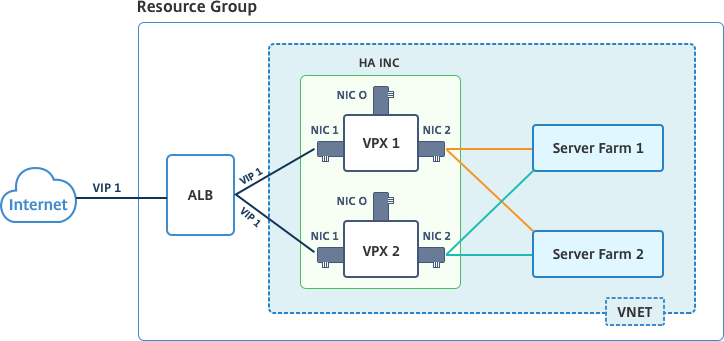
Dans un déploiement actif-passif, les adresses IP publiques frontales (PIP) ALB sont ajoutées en tant qu’adresses VIP dans chaque nœud VPX. Dans la configuration HA-INC, les adresses VIP sont flottantes et les adresses SNIP sont spécifiques à l’instance.
Vous pouvez déployer une paire VPX en mode haute disponibilité actif-passif de deux manières en utilisant :
- Modèle dehaute disponibilité standard Citrix ADC VPX : utilisez cette option pour configurer une paire HA avec l’option par défaut de trois sous-réseaux et six cartes réseau.
- Commandes Windows PowerShell : utilisez cette option pour configurer une paire HA en fonction des exigences de votre sous-réseau et de votre carte réseau.
Cette rubrique décrit comment déployer une paire VPX dans une configuration HA actif-passif à l’aide du modèle Citrix. Si vous souhaitez utiliser des commandes PowerShell, reportez-vous à la section Configuration d’une configuration HA avec plusieurs adresses IP et cartes réseau à l’aide des commandes PowerShell.
Configurer les nœuds HA-INC à l’aide du modèle de haute disponibilité Citrix
Vous pouvez déployer rapidement et efficacement une paire d’instances VPX en mode HA-INC à l’aide du modèle standard. Le modèle crée deux nœuds, avec trois sous-réseaux et six cartes réseau. Les sous-réseaux sont destinés au trafic de gestion, client et côté serveur, et chaque sous-réseau dispose de deux cartes réseau pour les deux instances VPX.
Vous pouvez obtenir le modèle Citrix ADC HA Pair sur Azure Marketplace.
Procédez comme suit pour lancer le modèle et déployer une paire VPX haute disponibilité, à l’aide des jeux de disponibilité Azure.
-
Sur Azure Marketplace, recherchez Citrix ADC.
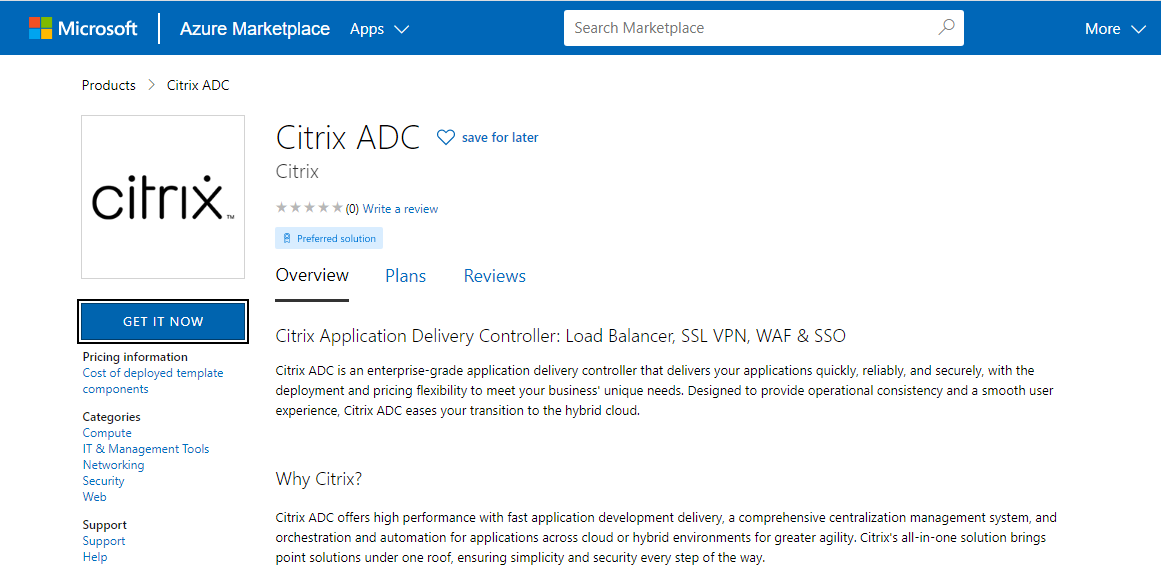
-
Cliquez sur GET IT NOW.
-
Sélectionnez le déploiement HA requis ainsi que la licence, puis cliquez sur Continuer.
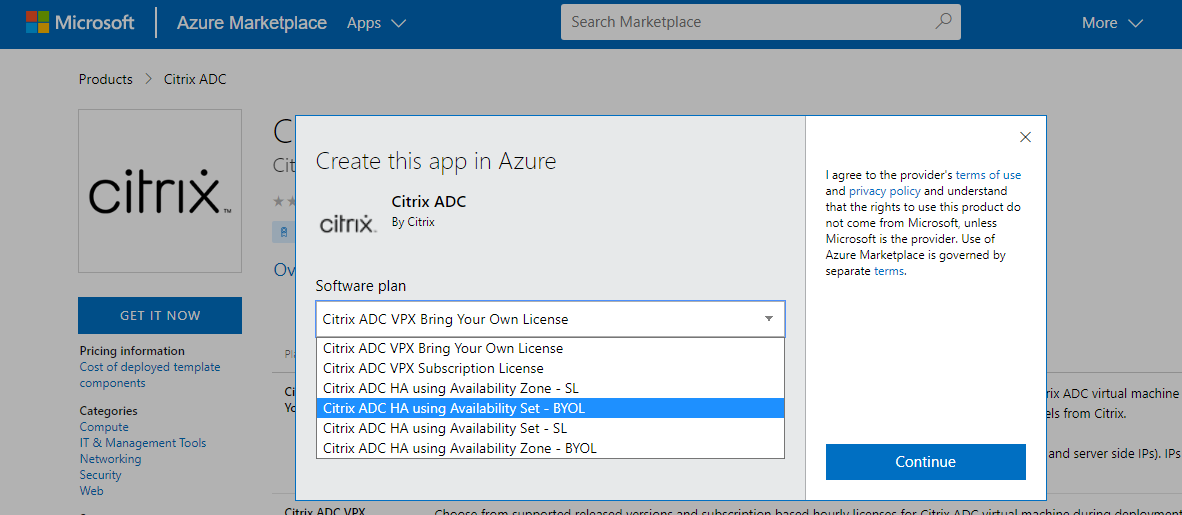
-
La page Principes de base s’affiche. Créez un groupe de ressources et sélectionnez OK.
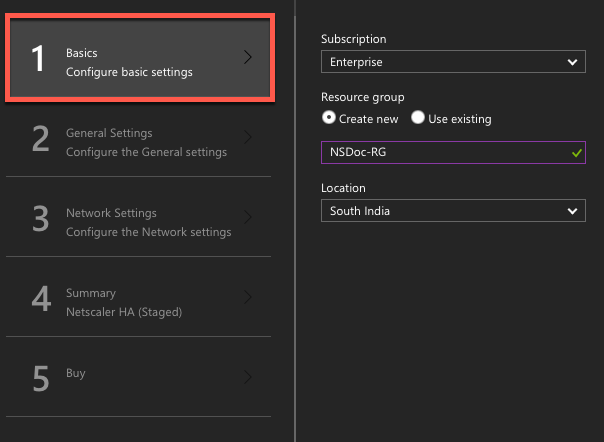
-
La page Paramètres généraux s’affiche. Entrez les détails et sélectionnez OK.
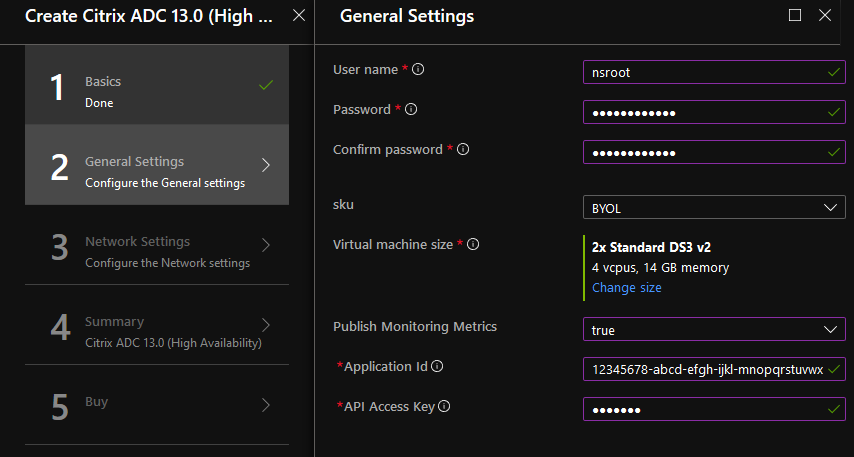
Remarque :
Par défaut, l’option Publishing Monitoring Metrics est définie sur false. Si vous souhaitez activer cette option, sélectionnez vrai. Créez une application Azure Active Directory (ADD) et un principal de service pouvant accéder aux ressources. Attribuez un rôle de contributeur à l’application AAD nouvellement créée. Pour plus d’informations, voir Utiliser le portail pour créer une application Azure Active Directory et un principal de service pouvant accéder aux ressources.
-
La page Paramètres réseau s’affiche. Vérifiez les configurations du réseau virtuel et du sous-réseau, modifiez les paramètres requis et sélectionnez OK.
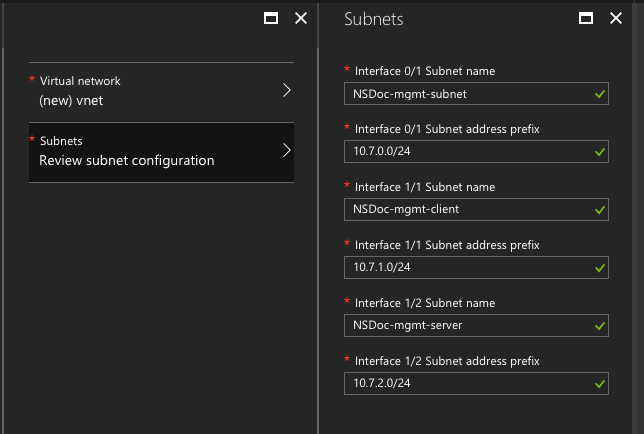
-
La page Résumé s’affiche. Vérifiez la configuration et modifiez-la en conséquence. Sélectionnez OK pour confirmer.
-
La page Acheter s’affiche. Sélectionnez Acheter pour terminer le déploiement.
Il peut prendre un moment avant que le groupe de ressources Azure soit créé avec les configurations requises. Une fois terminé, sélectionnez le groupe de ressources sur le portail Azure pour afficher les détails de configuration, tels que les règles LB, les pools dorsaux et les sondes de santé. La paire haute disponibilité apparaît sous la forme ns-vpx0 et ns-vpx1.
Si d’autres modifications sont nécessaires pour votre configuration HA, telles que la création de règles et de ports de sécurité supplémentaires, vous pouvez le faire à partir du portail Azure.
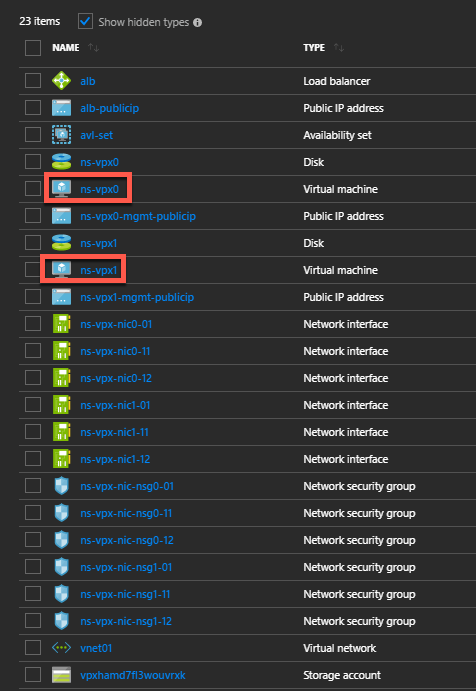
Ensuite, vous devez configurer le serveur virtuel d’équilibrage de charge avec l’ adresse IP publique (PIP) de l’ALB, sur le nœud principal. Pour trouver le PIP ALB, sélectionnez ALB > Configuration IP du frontend.
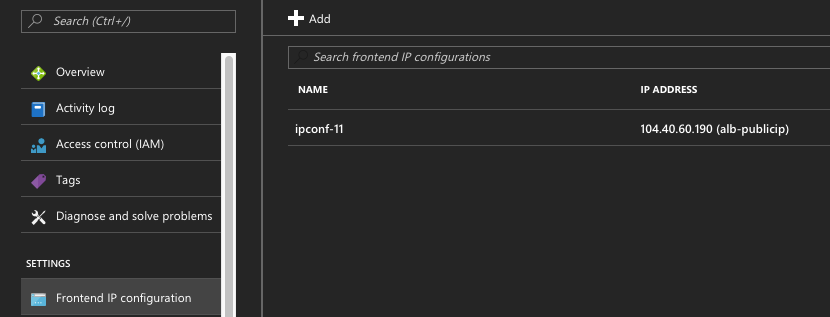
Consultez la section Ressources pour plus d’informations sur la façon de configurer le serveur virtuel d’équilibrage de charge.
Ressources :
Les liens suivants fournissent des informations supplémentaires relatives au déploiement haute disponibilité et à la configuration du serveur virtuel :
- Configuration de nœuds haute disponibilité dans différents sous-réseaux
- Configurer l’équilibrage de charge de base
Ressources connexes :
- Configurer une configuration haute disponibilité avec plusieurs adresses IP et cartes réseau à l’aide des commandes PowerShell
- Configuration de GSLB sur un déploiement HA actif de secours sur Azure
Haute disponibilité grâce aux zones de disponibilité
Les zones de disponibilité Azure sont des emplacements isolés de pannes dans une région Azure, fournissant une alimentation, un refroidissement et une mise en réseau redondantes et augmentant la résilience. Seules les régions Azure spécifiques prennent en charge les zones de disponibilité. Pour plus d’informations, consultez la documentation Azure [Qu’est-ce que les zones de disponibilité dans Azure ?
Diagramme : Exemple d’architecture de déploiement haute disponibilité, à l’aide de zones de disponibilité Azure
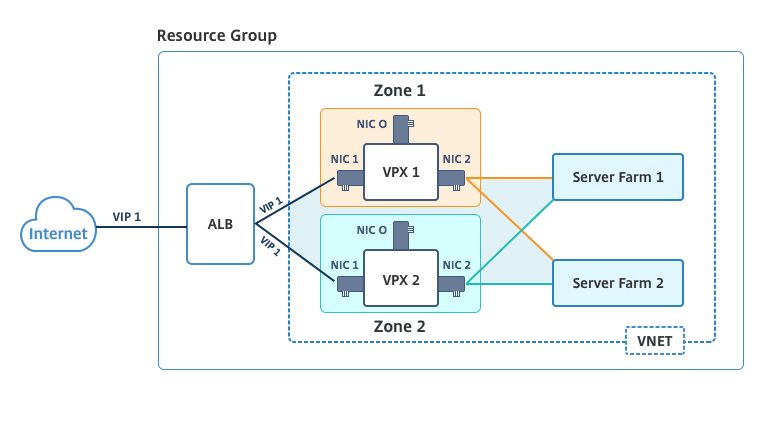
Vous pouvez déployer une paire VPX en mode haute disponibilité à l’aide du modèle intitulé « NetScaler 13.0 HA using Availability Zones », disponible sur Azure Marketplace.
Procédez comme suit pour lancer le modèle et déployer une paire VPX haute disponibilité, à l’aide des zones de disponibilité Azure.
-
À partir de la Place de marché Azure, sélectionnez et lancez le modèle de solution Citrix.

-
Assurez-vous que le type de déploiement est Resource Manager et sélectionnez Créer.
-
La page Principes de base s’affiche. Entrez les détails et cliquez sur OK.
Remarque : Assurez-vous de sélectionner une région Azure qui prend en charge les zones de disponibilité. Pour plus d’informations sur les régions prenant en charge les zones de disponibilité, consultez la documentation Azure Qu’est-ce que les zones de disponibilité dans Azure ?
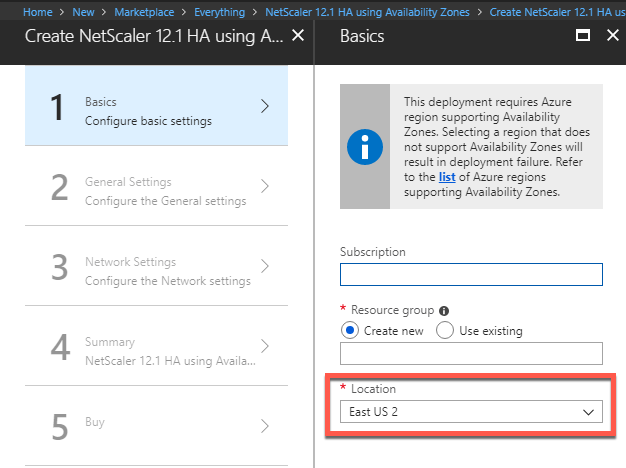
- La page Paramètres généraux s’affiche. Entrez les détails et sélectionnez OK.
- La page Paramètres réseau s’affiche. Vérifiez les configurations du réseau virtuel et du sous-réseau, modifiez les paramètres requis et sélectionnez OK.
-
La page Résumé s’affiche. Vérifiez la configuration et modifiez-la en conséquence. Sélectionnez OK pour confirmer.
-
La page Acheter s’affiche. Sélectionnez Acheter pour terminer le déploiement.
Il peut prendre un moment avant que le groupe de ressources Azure soit créé avec les configurations requises. Une fois l’opération terminée, sélectionnez le groupe de ressources pour voir les détails de configuration, tels que les règles LB, les pools principaux, les sondes de santé, etc., sur le portail Azure. La paire haute disponibilité apparaît sous la forme ns-vpx0 et ns-vpx1. Vous pouvez également voir l’emplacement dans la colonne Emplacement .
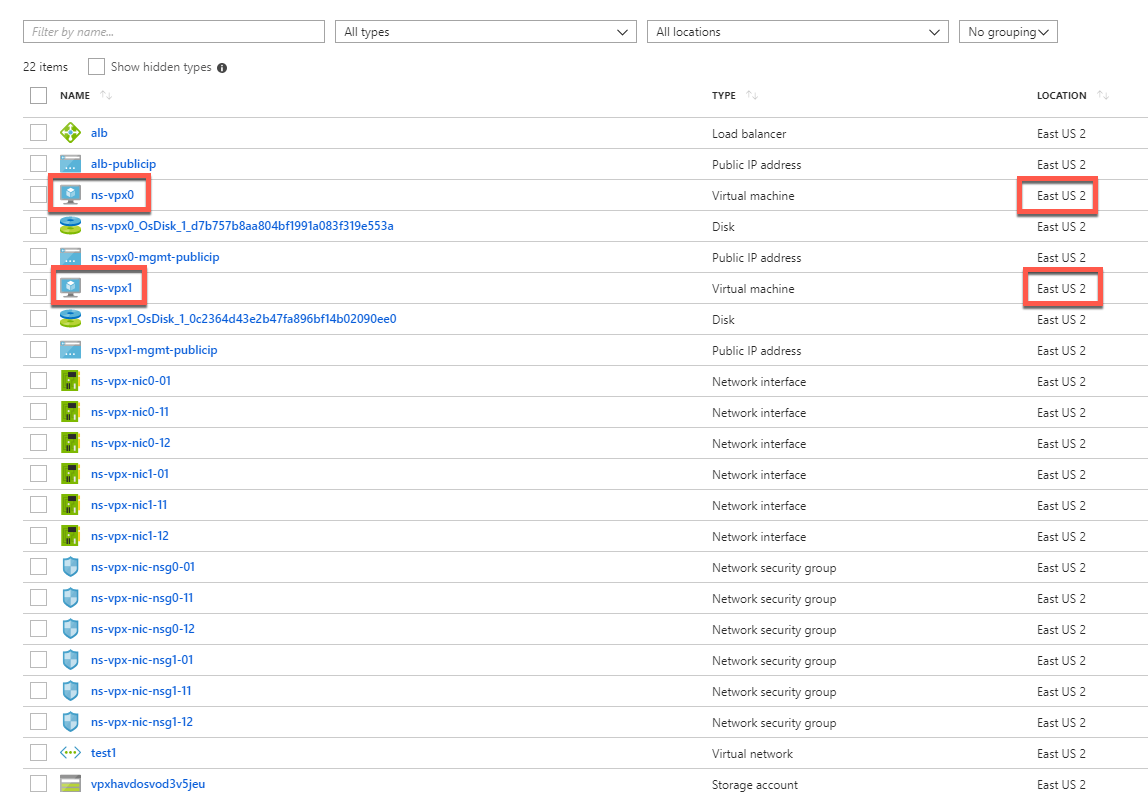
Si d’autres modifications sont nécessaires pour votre configuration HA, telles que la création de règles et de ports de sécurité supplémentaires, vous pouvez le faire à partir du portail Azure.
Surveillez vos instances à l’aide de mesures dans Azure Monitor
Vous pouvez utiliser des mesures dans la plate-forme de données Azure Monitor pour surveiller un ensemble de ressources Citrix ADC VPX telles que le processeur, l’utilisation de la mémoire et le débit. Le service Metrics surveille les ressources Citrix ADC VPX qui s’exécutent sur Azure, en temps réel. Vous pouvez utiliser Metrics Explorer pour accéder aux données collectées. Pour plus d’informations, reportez-vous à la section Présentation des mesures Azure Monitor.
Points à noter
- Si vous déployez une instance Citrix ADC VPX sur Azure à l’aide de l’offre Azure Marketplace, le service Metrics est désactivé par défaut.
- Le service Metrics n’est pas pris en charge dans Azure CLI.
- Les métriques sont disponibles pour le processeur (gestion et utilisation du processeur par paquets), la mémoire et le débit (entrant et sortant).
Comment afficher les mesures dans Azure Monitor
Pour afficher les mesures dans Azure Monitor pour votre instance, effectuez les opérations suivantes :
- Connectez-vous à Azure Portal > Machines virtuelles.
- Sélectionnez la machine virtuelle qui est le nœud principal.
- Dans la section Surveillance, cliquez sur Mesures.
- Dans le menu déroulant Metric Namespace, cliquez sur Citrix ADC.
- Sous Toutes les mesures dans le menu déroulant Mesures, cliquez sur les mesures que vous souhaitez afficher.
- Cliquez sur Ajouter une mesure pour afficher une autre mesure sur le même graphique. Utilisez les options du graphique pour personnaliser votre graphique.
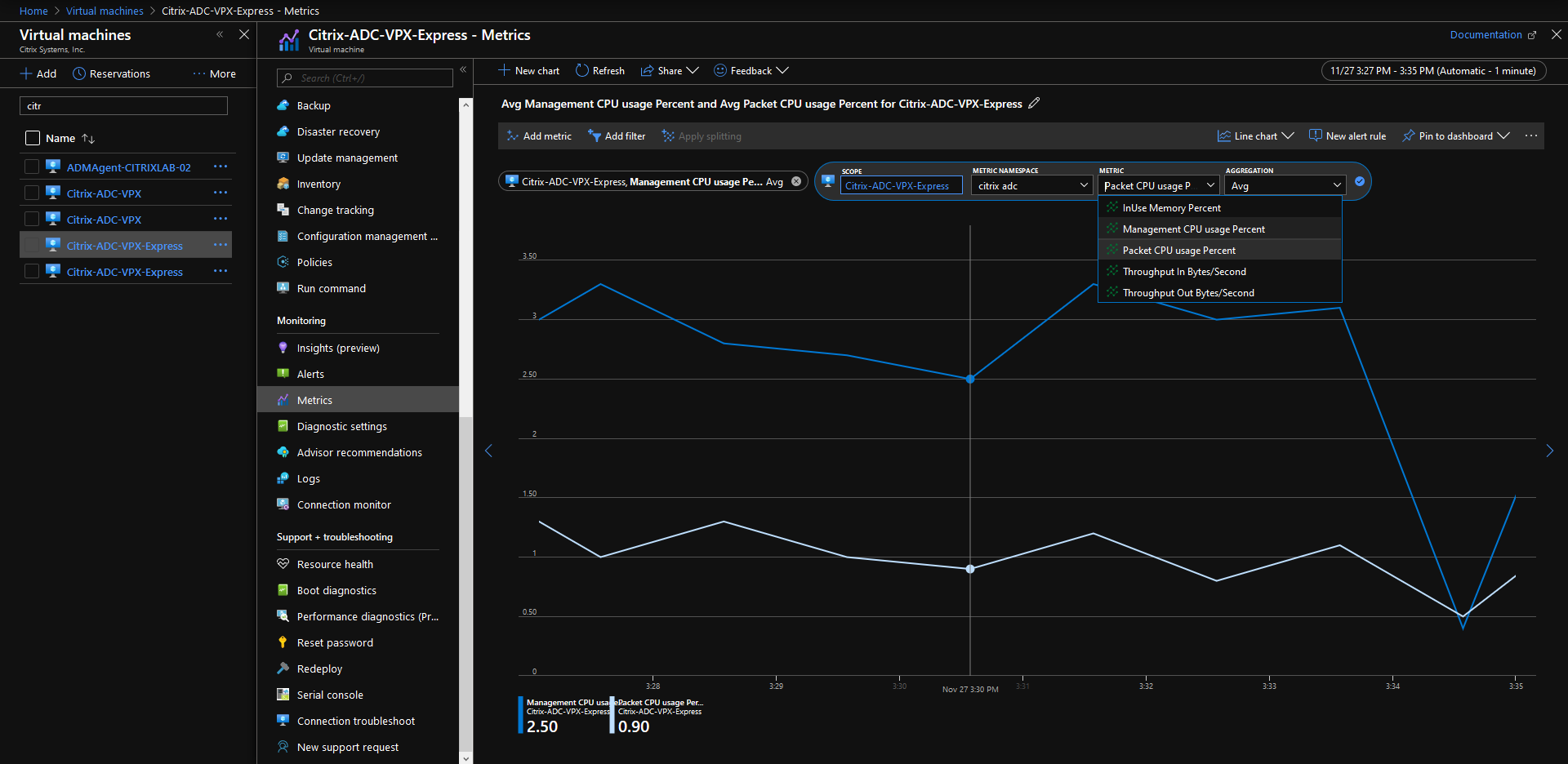
Partager
Partager
This Preview product documentation is Cloud Software Group Confidential.
You agree to hold this documentation confidential pursuant to the terms of your Cloud Software Group Beta/Tech Preview Agreement.
The development, release and timing of any features or functionality described in the Preview documentation remains at our sole discretion and are subject to change without notice or consultation.
The documentation is for informational purposes only and is not a commitment, promise or legal obligation to deliver any material, code or functionality and should not be relied upon in making Cloud Software Group product purchase decisions.
If you do not agree, select I DO NOT AGREE to exit.